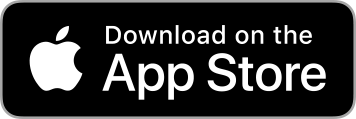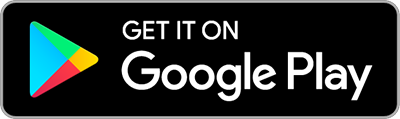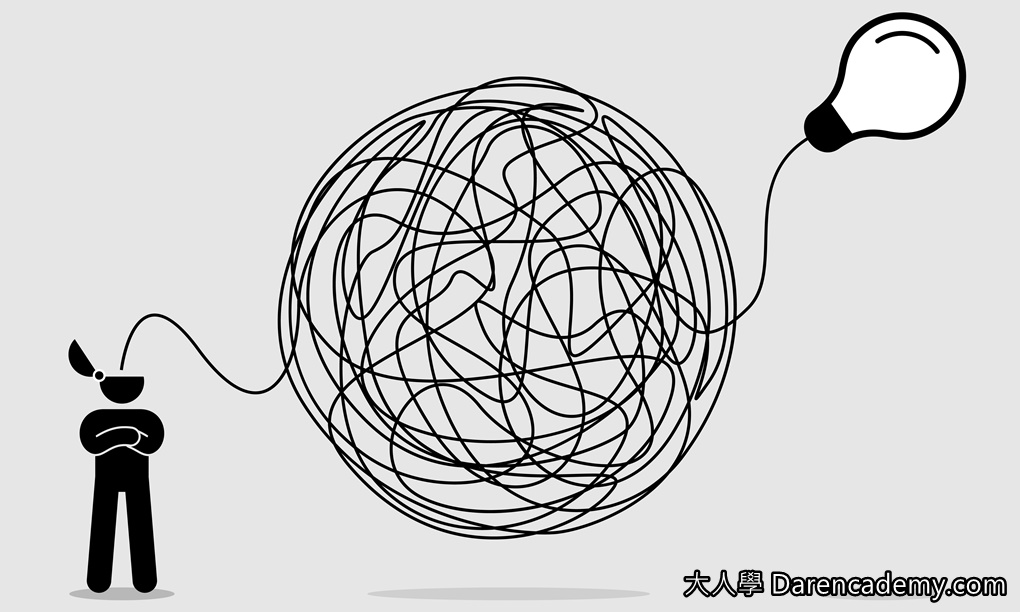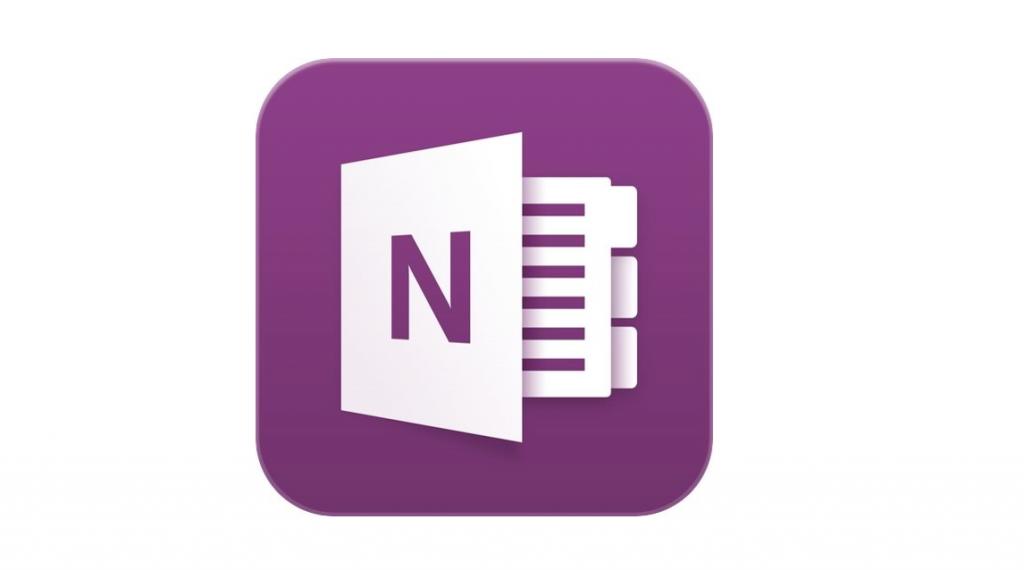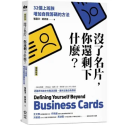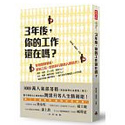最近需要整理家族中的大量老照片,最古老的有 1935 年上一代家族去照相館拍的珍藏合照,也有許多 1960 左右祖父到處遊山玩水時用底片老相機拍攝的照片,更有大量我們兄弟姊妹小時候、學生時代還沒有數位相機時家族旅行留下的沖洗相片。
要整理這些老照片,第一步就是要將照片數位化。
而要將照片數位化,最快速又最高品質的做法,應該就是「買一台照片掃描機」,只要把老照片一張一張放進去,快速掃描成高品質的數位圖片檔案。雖然一台照片掃描機可能要價幾千元,但如果可以幫你把上千張老照片掃描成高品質圖檔,其實想想也很值得。
或者,如果不要用照片掃描機,就可以用手機免費翻拍,例如「Google PhotoScan 老照片掃描器 App ,沖印相片完美數位儲存」。如果照片數量沒那麼多,例如就是幾百張,或是臨時需要,或是對品質也沒那麼要求,那 Google PhotoScan 也是一個可行選擇,只是使用時要注意幾個重點:
- 即使 Google PhotoScan 號稱可以防止眩光,用四張照片幫你自動組合,也會做一些修飾特效。但手機翻拍,無論如何品質不會比用照片掃描機要好。
- 要用手機翻拍時,最好在沒有特殊光線干擾、相對明亮的地方。
- 拍攝時因為要連拍四張合成一張,手要保持一樣的水平與高度,這會有點累人。
- 大概連續拍攝一小時,可以完成 150 張照片左右,包含中間一定需要間隔休息、檢查品質的時間。
不過今天這篇文章的重點,是想要聊聊,當用掃描、翻拍等方式,獲得大量老照片的數位檔案後,如何利用 Google 相簿來整理?
我的照片都上傳到 Google 相簿,這些老照片,當然也要上傳 Google 相簿,可是這時候就會遇到幾個問題:
- 老照片是今天翻拍、掃描的,拍攝日期變成今天,在 Google 相簿上如何調整到正確時間?
- 老照片可能是旅遊照片,有沒有辦法根據地點自動歸類?
- 老照片上可能是爺爺、奶奶、爸媽或我們自己小時候的照片,這樣可以人臉辨識嗎?
就讓我來分享自己如何解決上述三個問題。
一,如何解決老照片的拍攝時間問題?
掃描老照片後,照片的拍攝時間就變成現在,但是 Google 相簿提供了一次修改大量照片時間的功能,所以我會用下面的流程來整理:
- 先把實體沖洗照片排出時間順序,相近時間的分成一疊(例如大概接近年份,或者都是某一次旅行)。
- 根據分類好的實體照片,逐批掃描或翻拍,然後逐批上傳。
- 每上傳一批,就到 Google 相簿把這批照片改成所屬年份。(必須在 Google 相簿電腦網頁端操作)
我並不需要老照片的時間是 100% 準確。只要像是都在 1960 年代拍的照片,那就全部設定為 1960 年1月1日即可。或者都是 1983 年 7 月某次旅行的照片,就全部設定為 1983 年 7 月 1 日即可。
這樣一來,上傳一批該年份的照片到 Google 相簿,把剛剛掃描、上傳的照片全選起來,打開右上方選單,選擇[編輯日期與時間],將其全部設定到一個過去的指標年份與日期即可。(詳細步驟可參考:出國相機忘記調時區? Google 一鍵修正所有照片時間)
當然你可以一張一張修改 Google 相簿上照片的拍攝時間,不過我的目的只是要老照片照著大概的年代排序即可。
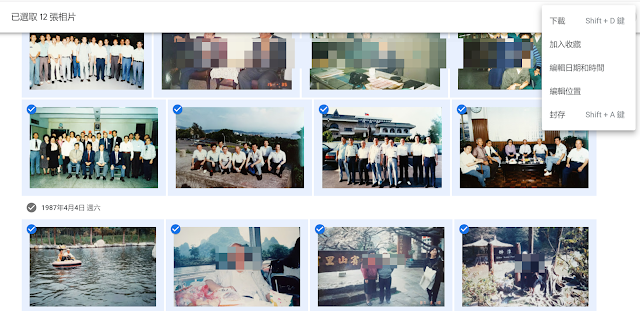
二,如何解決老照片的拍攝地點問題?
接著,老照片本身當然沒有 GPS 定位紀錄,可是如果我以後想要用地點搜尋找到老照片怎麼辦呢?例如搜尋爺爺奶奶 30 年前到歐洲旅遊的照片,搜尋英國、巴黎,就能找到相應的照片。
事實上,當這些老照片上傳到 Google 相簿後, Google 會去分析這些照片拍攝到什麼內容,如果照片背景有一些知名景物,那麼 Google 相簿就可以辨識出該照片的拍攝地點,並且自動加入照片中。(例如下圖)
關於 Google 相簿如何自動辨識照片內容與其應用,可參考:Google 相簿在我真實生活最常被利用的 13 個高效率案例教學
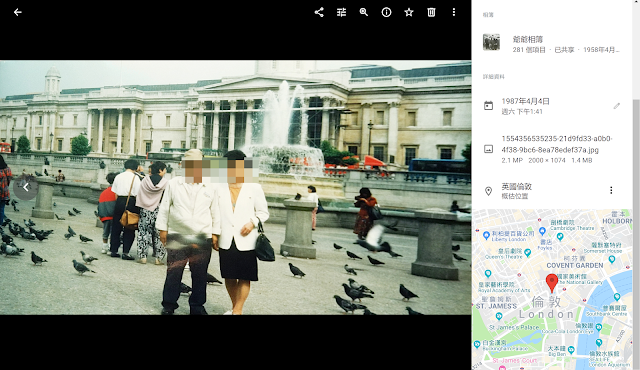
於是這樣一來,當我搜尋「巴黎」時,可以找到幾張長輩去巴黎旅行時拍下的老照片,因為照片中拍到巴黎鐵塔、巴黎聖母院、羅浮宮,而 Google 相簿辨識出這些景物,就把這些照片定位在巴黎。
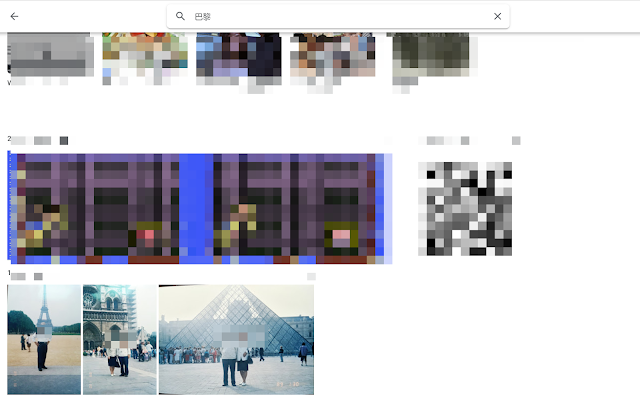
如果沒有自動辨識出景物,但又想在照片上加上地點呢?也很簡單,剛剛我已經利用時間分類好照片,也就是例如某次去動物園玩的照片應該都在同一個時間排序上。
這時候,我可以把那次去動物園的照片全部都選起來,同樣點擊右上方選單,選擇[編輯位置]。(必須在 Google 相簿電腦網頁端操作)
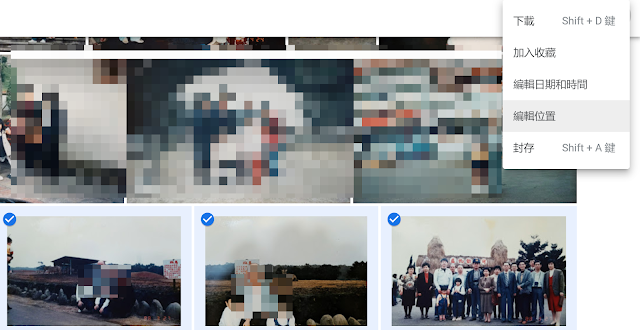
然後就可以統一把這些照片加上台北市立動物園的地點定位囉!
Google 相簿無論是自動辨識出地點,還是手動加上地點,都可以當作很棒的照片地點整理工具,更詳細教學可參考:
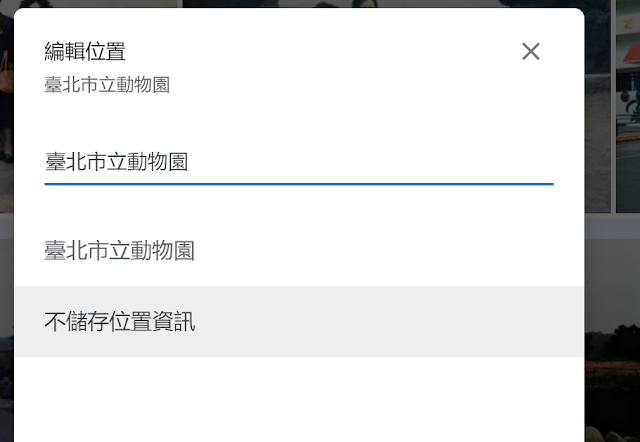
三,如何解決老照片的人臉辨識問題?
上傳大量老照片後,做好時間分類、地點分類,也可以利用 Google 相簿快速做好人物分類。
Google 相簿本來就能開啟人臉辨識功能,這樣一來,在搜尋照片時,可以在搜尋建議選單看到已經辨識出來的人物臉孔。
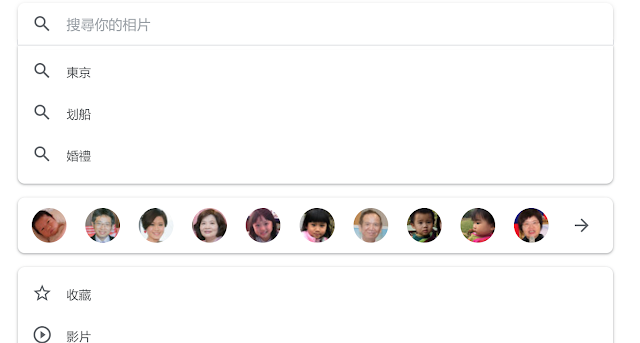
點進某個人物的臉孔,可以看到 Google 相簿已經成功辨識出來照片中有出現這個人的所有照片。
這時候我可以修改「這個人物的稱呼」,以後就可以利用稱呼做為關鍵字,來搜尋到這個人有出線的照片。
還可以點擊右上方的[是同一個人還是不同人?]
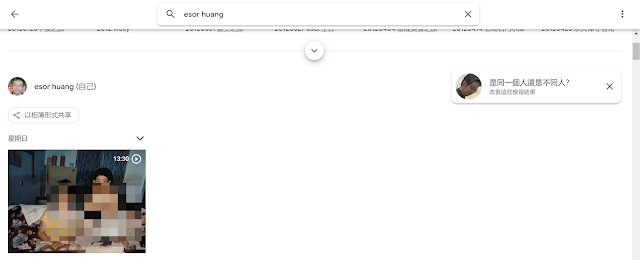
幫 Google 相簿決定一下某些可能是同一個人的照片,這樣 Google 相簿就能更快的完成一個人物的所有照片整理。
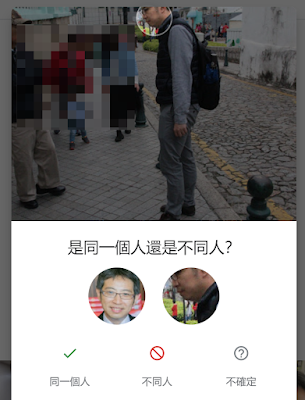
而且不得不說 Google 相簿的人臉辨識真的很神奇,除了有沒有戴眼鏡、側臉正面都可以辨識出來外。
例如我上傳自己小時候的照片, Google 相簿居然也自動辨識出來都是我的照片,真的很厲害。
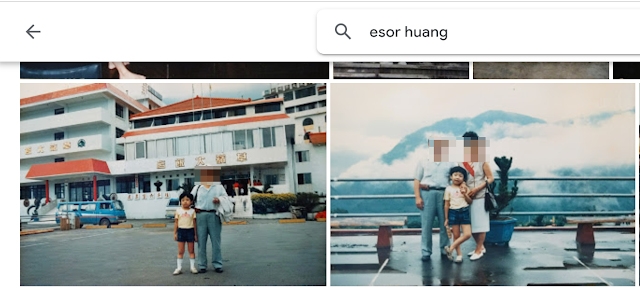
那如果沒有把老照片中的人物,跟現在的人物自動連結怎麼辦?
也不用擔心,就進入老照片辨識出來的那個新人物分類裡,在[新增名稱]的地方,將名字命名為現在同一個人即可。
例如,已經有一個「爺爺」的人物現在照片分類,但上傳老照片後,年輕的爺爺變成另外一個人物分類,那就去這個新人物中,將其也命名為「爺爺」,這樣兩個人物就會整合在一起囉!
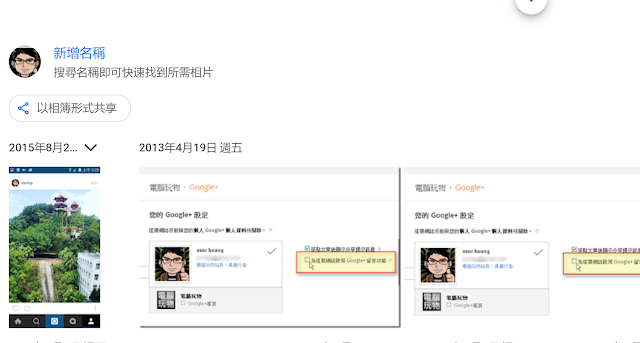
透過上面的整理方法,無論我是用照片掃描機掃描,還是用 Google PhotoScan 翻拍老照片,都可以利用把老照片上傳到 Google 相簿後,快速、自動、節省時間的完成照片時間、拍攝地點、照片人物的分類整理!
需要整理老照片的朋友,也可以這樣試試看。
來自電腦玩物原創作者 esor huang 異塵行者
本站所有文章未經事先書面授權,請勿任意利用、引用、轉載。